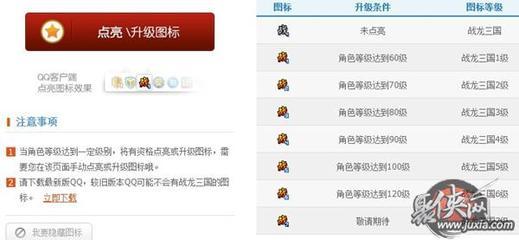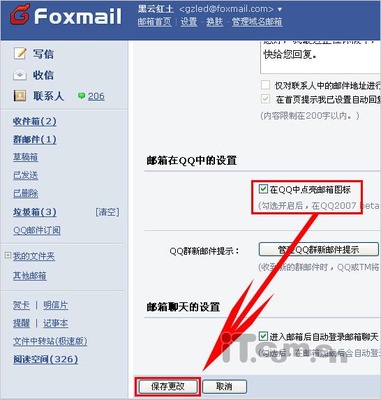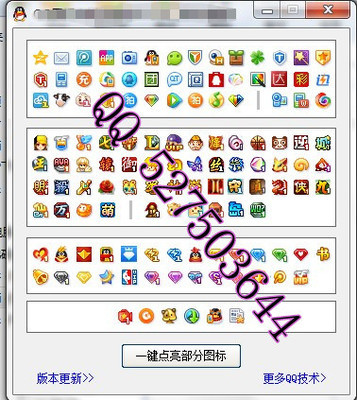虽然ppt文档为我们提供了丰富的图标,但是有时我们需要用到特殊的图标(例如灯泡),便需要通过手动来进行绘制。下面就让小编告诉你ppt绘制灯泡图标 的方法。
ppt绘制灯泡图标的方法:1、在PPT按住shift键绘制一个正圆,然后复制这个正圆两次,并将如下图,紧贴在一起。
注意下图蓝色参考线正好穿过三个圆的直径。(注意下图箭头处)
2、接下来这步非常重要,在三个圆的中间插入一个倒梯形。梯形的长边在中间那个圆直径处。(下图箭头处)
3、如果查看透视版本,大家注意下图箭头所指的位置。正好与两个圆相切。
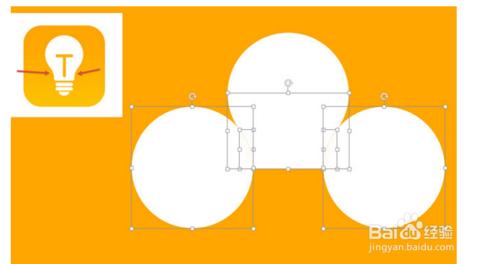
4、接下来把剩余的细节调整好,比如灯泡底部的圆角部分,其实是用圆角矩形完成,效果如下。尤其是最底部的小半圆是由弧形图形来解决。下图2 处。
5、用方向箭头微调图形之间的距离后,中间加入T形灯芯后搞定。
 爱华网
爱华网